כיצד לתקן את קוד השגיאה של GeForce Now 0x0000F004 - TechCult
Miscellanea / / August 10, 2023
אם אתה חובב משחקים, אתה חייב להכיר את GeForce Now, פלטפורמה מבוססת ענן שמביאה מספר יתרונות. מכיוון שהוא אינו דורש תחזוקה, אתה יכול בקלות ליהנות מהמשחקים האהובים עליך מכל מקום על ידי הורדת האפליקציה. עם זאת, זה מגיע לרוב עם אתגרים, ואחד מהם הוא קוד השגיאה של Nvidia GeForce Now 0x0000F004. אם אתה מחפש לפתור בעיה זו, המשך לקרוא את המדריך לכמה פתרונות שימושיים.

תוכן העניינים
קוד שגיאה של GeForce Now 0x0000F004
GeForce Now היא אפליקציה מבוססת ענן המאפשרת לך לסנכרן ולשחק משחקים שכבר קנית מכל מקום. זה גם מסייע בעדכון מנהלי התקנים של GPU למשחקים טובים יותר. אבל, GeForce Now יכול להיתקל מדי פעם בבעיות. אם נתקלת בקוד שגיאה אחד כזה 0x0000F004, המשך לקרוא כדי לתקן אותו!
תשובה מהירה
כדי להבטיח משחק חלק באמצעות GeForce Now במחשב האישי שלך, בצע את השלבים הבאים כדי לעדכן את מנהלי ההתקן של הרשת שלך:
1. ללחוץ Windows + X מפתחות לפתיחה מנהל התקן.
2. הרחב את ה מתאמי רשת לשונית ולחץ לחיצה ימנית על מנהל ההתקן כדי לבחור עדכן דרייבר.
3. סוף כל סוף, הפעל מחדש את המחשב.
שיטה 1: שיטות פתרון בעיות בסיסיות
אנא עקוב אחר הפתרונות הבסיסיים האלה תחילה כדי לתקן את השגיאה GeForce Now.
1א. הפעל מחדש את אפליקציית GeForce Now
בכל פעם שאתה נתקל בבעיות עם אפליקציית GeForce Now או עם כל תוכנה אחרת, הדבר הראשון שאתה צריך לנסות הוא להפעיל מחדש את האפליקציה. כדי לעשות זאת, עליך לסגור אותו כראוי במערכת Windows שלך. לשם כך, עיין במדריך שלנו בנושא עצור את הפעלת האפליקציות ברקע ב-Windows 10.

1B. המתן לזמן פעילות השרת
GeForce פועלת כאפליקציה מבוססת ענן, הנשענת על שרתים. אם השרתים הללו נתקלים בבעיות, האפליקציה כולה עשויה להיתקל בבעיות. לכן, ודא שצרות הקשורות לשרת אינן הסיבה. כדי לעשות זאת, בקר האתר הרשמי של GeForce Now ולוודא אם מדווחות על בעיות כלשהן. אם יאושר, סביר להניח שזה יפתר אוטומטית. אם לא, בדוק פתרונות חלופיים שהוזכרו כאן.

1C. התחבר לרשת יציבה
הרשת הלא יציבה עלולה להוביל להשהיה ולהפעיל את שגיאת GeForce Now 0x0000F004. למרבה המזל, פתרון בעיה זו הוא פשוט על ידי הבטחת חיבור יציב. כאשר אתה מחובר ל-Wi-Fi, ודא שהנתב פועל היטב והחוטים מחוברים היטב. אם הבעיות נמשכות, מומלץ ליצור קשר עם ספק השירות שלך. כמו כן, כדי לפתור בעיות בקישוריות הנתונים שלך, תוכל לקרוא את המדריך שלנו בנושא חיבור איטי לאינטרנט? 10 דרכים להאיץ את האינטרנט שלך!

קרא גם:כיצד להוסיף ידנית משחק ל-GeForce Experience
שיטה 2: עדכן את אפליקציית GeForce Now
אפליקציית NVIDIA GeForce Now שבה אתה משתמש עשויה להיות מיושנת. לכן, כדי לתקן באופן ידני את קוד השגיאה 0x0000F004, בצע את השלבים הבאים:
1. נווט אל אתר האינטרנט הרשמי של GeForce Now.
2. כעת, בלשונית הורדה, לחץ על כפתור הורדה עבור Windows PC להתקין את הגרסה העדכנית ביותר של האפליקציה.

שיטה 3: עדכון מנהל התקן רשת
מנהלי התקנים מיושנים של רשת יכולים לתרום לקוד השגיאה של NVIDIA GeForce Now 0x0000F004. כדי לפתור בעיה זו, נסה לעדכן את מנהלי ההתקנים שלך. למרות שזה אולי נשמע טכני, התהליך פשוט וידידותי למשתמש.
1. ללחוץ Windows + X מקש בו-זמנית ופתח את תפריט הגישה המהירה ללחוץ עליו מנהל התקן.
2. כעת, הרחב את מתאמי רשת לשונית ולחץ לחיצה ימנית על מנהל ההתקן כדי לבחור עדכן דרייבר.

3. איתחולהמכשיר שלך כדי להחיל את השינויים.
שיטה 4: השבת את האנטי וירוס (אם ישים)
תוכנת אנטי-וירוס ששומרת על המחשב שלך מפני איומים חיצוניים כמו וירוסים עלולה לתקוף בטעות תוכנות לא מזיקות. אם כן, זה עלול לגרום לבעיות עם מנהלי ההתקן של GeForce Now. לכן, אתה יכול לנסות להשבית את תוכנת האנטי-וירוס של המערכת שלך כדי לתקן את קוד השגיאה של NVIDIA GeForce Now 0x0000F004. כדי לעשות זאת, אתה יכול לבדוק את המדריך שלנו על כיצד להשבית את האנטי וירוס באופן זמני ב- Windows 10.

קרא גם:14 מחשבי הגיימינג הטובים ביותר בשנת 2023
שיטה 5: הפעל את אפליקציית GeForce Now באמצעות VPN למשחקים
חיבור הרשת שלך עשוי לחסום את אפליקציית GeForce Now והשירותים שלה. לכן, עליך לבחור ב-VPN המיועד למשחקים, המספק רוחב פס בלתי מוגבל. כדי למצוא VPN מושלם למערכת שלך, עיין במדריך שלנו בנושא 10 VPNs המובילים למשחקים.

שיטה 6: התקן מחדש את GeForce
לבסוף, אם שום דבר אחר לא הסתדר בתיקון קוד השגיאה של NVIDIA GeForce Now 0x0000F004, אתה יכול לנסות להתקין אותו מחדש. לשם כך, בצע את השלבים הבאים:
1. פתח את ה תיבת הפקודה הפעל ולהיכנס appwiz.cpl בּוֹ.
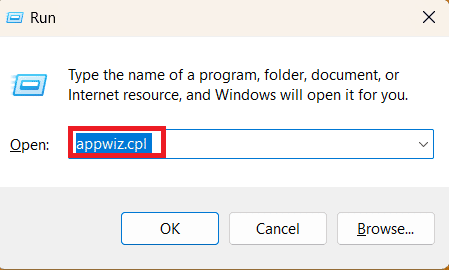
2. עכשיו, ב חלון תוכניות ותכונות, אתר את אפליקציית GeForce Now ולחץ עליו כדי הסר את ההתקנה.

3. לאחר שתסיים, הפעל מחדש את המחשב שלך ונווט אל הרשמי דף הורדה של GeForce Now.
כעת, הורד והתקן את האפליקציה במערכת שלך והיכנס לחשבון שלך כדי לבדוק אם הבעיה נפתרה.
אנו מקווים שמאמר זה עזר לך לתקן קוד שגיאה של GeForce Now 0x0000F004. אם עדיין יש לך שאלות, השתמש בסעיף ההערות למטה. אתה יכול גם להודיע לנו איזה נושא תרצה לקרוא בהמשך. תודה שקראת!
הנרי הוא סופר טכנולוגי ותיק עם תשוקה להנגיש נושאים טכנולוגיים מורכבים לקוראים יומיומיים. עם למעלה מעשור של ניסיון בתעשיית הטכנולוגיה, הנרי הפך למקור מידע מהימן עבור קוראיו.



